win10组策略总提示“命名空间”怎么取消 Win10组策略取消命名空间方法
更新时间:2024-04-25 11:09:03作者:xiaoliu
Win10组策略中的“命名空间”是一个用于管理计算机上不同类型资源的重要设置选项,但有时候我们可能需要取消这个命名空间以达到特定的目的,取消Win10组策略中的命名空间方法并不复杂,只需按照一定的步骤操作即可完成。接下来我们将介绍具体的取消命名空间方法,让您可以轻松地完成这一操作。
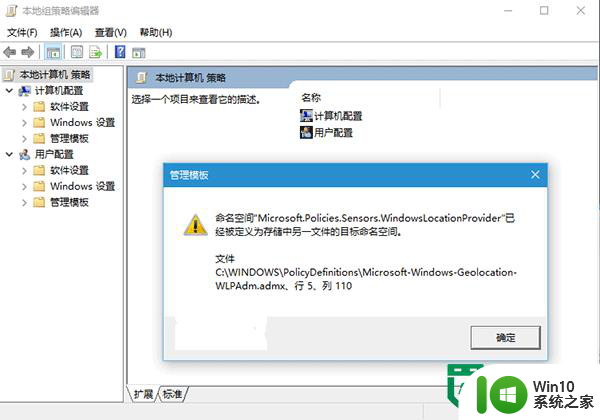
具体的操作步骤如下:
1、打开这台电脑,进入C:\Windows\PolicyDefinitions,找到并删除Microsoft-Windows-Geolocation-WLPAdm.admx;
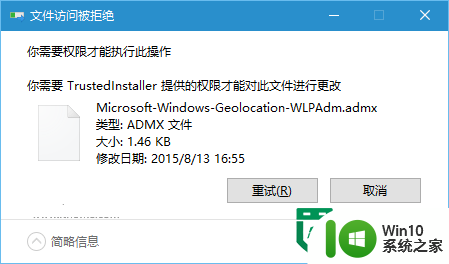
2、找到需要删除的文件,在该文件上点击右键,选择“管理员取得所有权”;
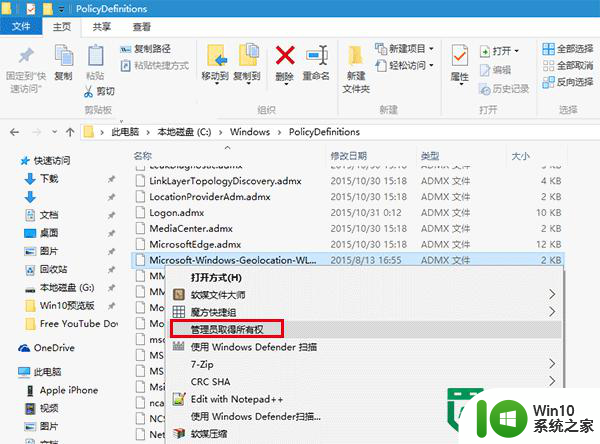
3、执行“夺权”后,再次删除该文件。
以上就是win10组策略总提示“命名空间”怎么取消的全部内容,碰到同样情况的朋友们赶紧参照小编的方法来处理吧,希望能够对大家有所帮助。
win10组策略总提示“命名空间”怎么取消 Win10组策略取消命名空间方法相关教程
- win10组策略编辑器查看方法 win10组策略编辑器打不开怎么办
- win10组策略打开方法 win10组策略设置教程
- win10打开组策略的方法 win10怎么打开组策略
- win10添加策略组的方法 win10怎么添加组策略编辑器
- win10没有策略组的解决方法 win10打不开组策略怎么办
- win10打开策略组编辑器的方法 win10编辑组策略在哪打开
- 开启win10组策略编辑器的方法 win10组策略编辑器的使用步骤
- win10没有权限打开本地策略组解决方法 win10打开策略组提示无权限怎么办
- win10电脑本地组策略怎么打开 win10系统本地组策略设置步骤
- win10打不开本地组策略编辑器怎么办 win10打不开本地组策略编辑器解决方法
- w10组策略设置详解 如何找到w10组策略编辑器
- win10家庭版打开本地组策略方法 win10家庭版如何打开本地组策略
- 蜘蛛侠:暗影之网win10无法运行解决方法 蜘蛛侠暗影之网win10闪退解决方法
- win10玩只狼:影逝二度游戏卡顿什么原因 win10玩只狼:影逝二度游戏卡顿的处理方法 win10只狼影逝二度游戏卡顿解决方法
- 《极品飞车13:变速》win10无法启动解决方法 极品飞车13变速win10闪退解决方法
- win10桌面图标设置没有权限访问如何处理 Win10桌面图标权限访问被拒绝怎么办
win10系统教程推荐
- 1 蜘蛛侠:暗影之网win10无法运行解决方法 蜘蛛侠暗影之网win10闪退解决方法
- 2 win10桌面图标设置没有权限访问如何处理 Win10桌面图标权限访问被拒绝怎么办
- 3 win10关闭个人信息收集的最佳方法 如何在win10中关闭个人信息收集
- 4 英雄联盟win10无法初始化图像设备怎么办 英雄联盟win10启动黑屏怎么解决
- 5 win10需要来自system权限才能删除解决方法 Win10删除文件需要管理员权限解决方法
- 6 win10电脑查看激活密码的快捷方法 win10电脑激活密码查看方法
- 7 win10平板模式怎么切换电脑模式快捷键 win10平板模式如何切换至电脑模式
- 8 win10 usb无法识别鼠标无法操作如何修复 Win10 USB接口无法识别鼠标怎么办
- 9 笔记本电脑win10更新后开机黑屏很久才有画面如何修复 win10更新后笔记本电脑开机黑屏怎么办
- 10 电脑w10设备管理器里没有蓝牙怎么办 电脑w10蓝牙设备管理器找不到
win10系统推荐
- 1 电脑公司ghost win10 32位正式装机版v2023.12
- 2 系统之家ghost win10 64位专业版原版下载v2023.12
- 3 深度技术ghost win10 32位最新旗舰版v2023.11
- 4 深度技术ghost win10 64位官方免激活版v2023.11
- 5 电脑公司ghost win10 32位官方稳定版v2023.11
- 6 风林火山ghost win10 32位家庭中文版下载v2023.11
- 7 系统之家win10 64位稳定破解版v2023.11
- 8 深度技术ghost win10 64位官方最新版v2023.11
- 9 系统之家ghost win10 64位旗舰免激活版v2023.11
- 10 技术员联盟ghost win10 64位旗舰u盘版v2023.11